在Excel表格中没有Word文档的制作多栏表头的功能那么强大,但是尽管如此很多时候我们工作中做一些统计表格仍然需要制作三栏的表头。平时你是怎么制作的呢?如果你还不是很清楚,那今天小编就和大家分享一个快速的制作三栏的表头的小技巧吧!
选中目标单元格,输入“期刊”后,使用两次强制换行“ALT 回车”后,输入“时间”,此时我们在“期刊”前输入几个空格,将其移动到单元格靠右侧对齐,然后右击选择“设置单元格格式”:
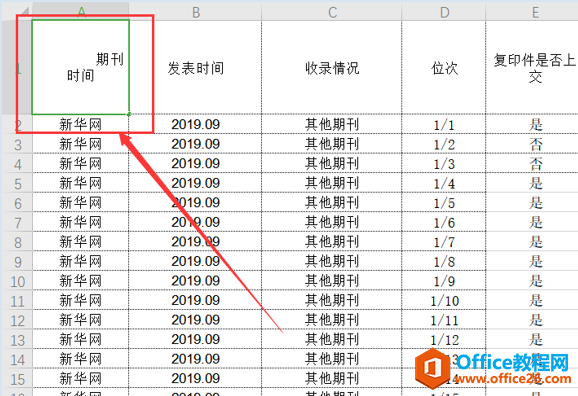
在弹出的窗口中我们选择水平对齐“靠左(缩进)”和垂直对齐“两端对齐”这个选项;
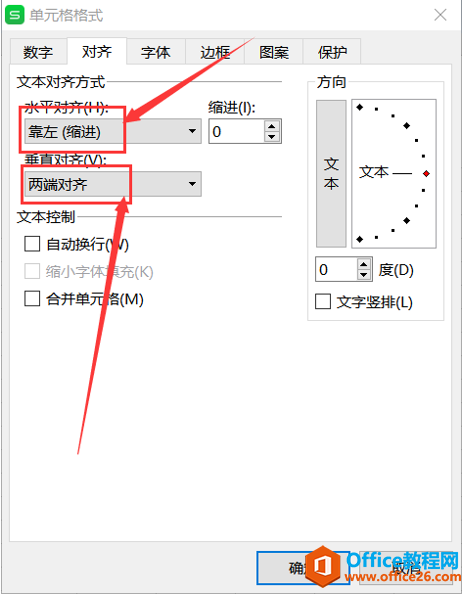
这个时候我们就会发现这个单元格是这样的啦,如下图:
WPS演示点击图片自动切换下一张效果怎么做?
WPS演示点击图片自动切换下一张效果怎么做?WPS演示制作文件时,我们常常都会在里面去添加一些图片来进行展示,那么在进行内容制作时,我们怎么去制作出点击图片自动切换到下一张的效果呢?一起来看看制作教学吧。
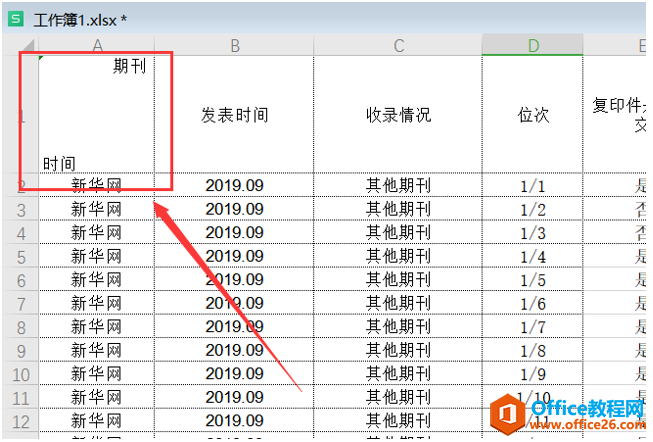
接下来我们在插入工具栏中选择“形状”,在选择斜线,如下图:
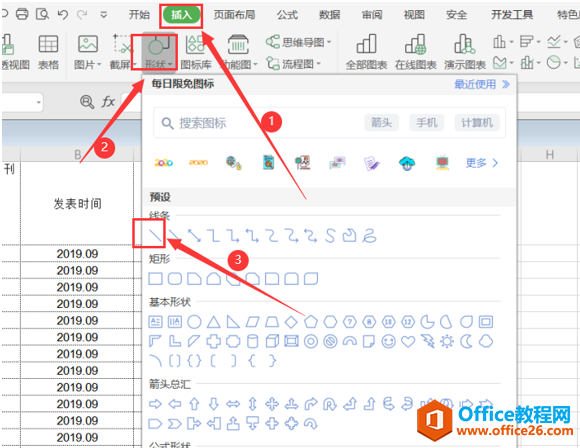
然后我们绘制两条斜线如下图:
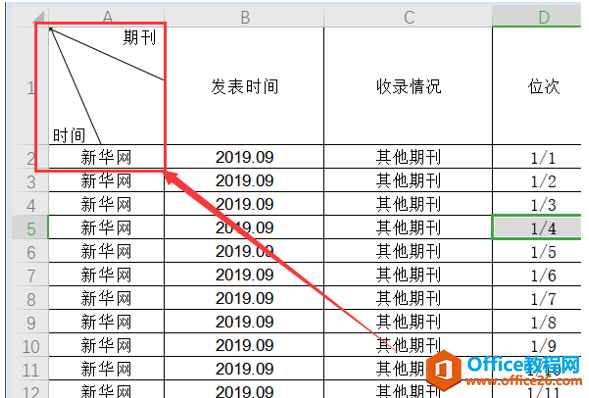
接着我们点击插入,选择文本框:
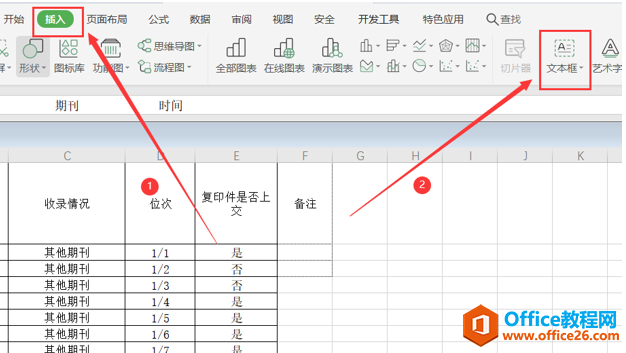
我们在中间位置绘制一个文本框,输入需要的标题“姓名”:
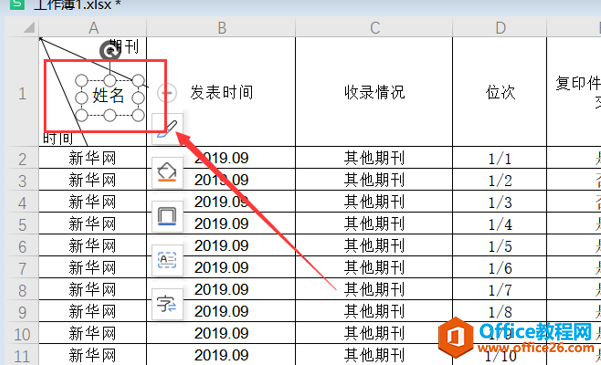
然后我们把文本框的边框设置成无轮廓,这样就大功告成啦:
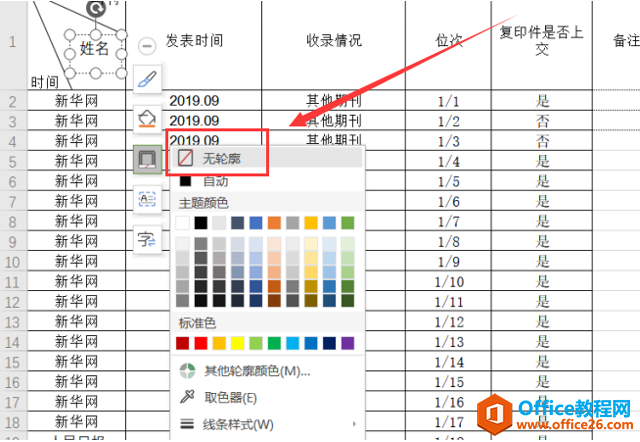
WPS Excel中如何快速批量填充有序序列
在Excel表格中,填充有序数列是我们经常遇到的情况,有的时候数字比较少,那么我们还可以用笨方法一个一个的输入,那如果数字达到了好几千,那我们应该怎么办呢?接下来这篇小文章就告


